Kako preuzeti ugrađene videozapise s web-mjesta
Miscelanea / / November 28, 2021
Videozapisi se smatraju jednim od najuvjerljivijih i najzanimljivijih načina dijeljenja informacija. Od tutorijala i DIY videa do prodajnih i marketinških strategija, ljudi svih niša i žanrova danas više preferiraju videosadržaj.
Mnoge web stranice i druge platforme društvenih medija uključuju videozapise u svoje članke. Sada, ponekad osjećamo potrebu za preuzimanjem videozapisa kako bismo ga mogli gledati kad god poželimo bez brige o brzini interneta i iritantnom međuspremniku.
Neke web stranice daju vam mogućnost preuzimanja videozapisa, dok većina njih ne. Takve web stranice žele da provedete više vremena na njihovim web stranicama. Neke od web-mjesta i platformi pružaju značajku preuzimanja, ali samo za svoje premium korisnike.
Kako možete preuzeti videozapise po vašem izboru? Trebate li platiti pretplatu? Zar ne postoji neko rješenje? Odgovor je da. Postoji mnogo načina za preuzimanje ugrađenih videozapisa s bilo koje web stranice. U ovom članku ćemo vam reći neke od najboljih i najjednostavnijih metoda.

Sadržaj
- Kako preuzeti ugrađeni video s bilo kojeg web-mjesta
- Metoda 1: Koristite proširenje preglednika.
- Metoda 2: Izravno preuzmite ugrađeni video s web-mjesta.
- Metoda 3: preuzmite ugrađeni video s mrežnih portala.
- Metoda 4: Preuzmite videozapise pomoću VLC Media Playera.
- Metoda 5: Preuzmite ugrađeni video pomoću YouTube ByClick.
- Metoda 6: YouTube DL.
- Metoda 7: preuzmite ugrađeni video pomoću alata za razvojne programere.
- Metoda 8: Screen Recorder.
- Metoda 9: Tvornica besplatnih HD video pretvarača.
Kako preuzeti ugrađeni video s bilo kojeg web-mjesta
Pokazat ćemo vam metode poput korištenja internetskih portala, proširenja preglednika, VLC playera itd. Sada krenimo i pogledajmo različite metode za preuzimanje ugrađenih videozapisa:
Metoda 1: Koristite proširenje preglednika
Postoji mnogo proširenja za Chrome i Firefox koja za vas mogu preuzeti bilo koji ugrađeni videozapis. Proširenja su jedan od najboljih načina za spremanje ugrađenog videozapisa s bilo koje web stranice. Neka od najčešće korištenih ekstenzija su:
1. Flash Video Downloader: Ovo proširenje radi za gotovo svaki video format i može se označiti u Chromeu i Firefoxu. Postoji i Safari verzija za Apple korisnike. Ovo je visoko ocijenjeno i vrlo pouzdano proširenje za preuzimanje videozapisa s bilo koje web stranice. Flash video downloader ne radi na svakoj web stranici, ali je vrlo pouzdan alat za preuzimanje videa.

2. Besplatan Video Downloader: Ovo proširenje radi na pregledniku Chrome i radi na gotovo svakoj web stranici. Možda neće raditi na web-lokacijama koje koriste blokator proširenja. Ovo proširenje podržava FLV, MP$, MOV, WEBM, MPG video datoteke i mnoge druge. Tvrdi se da je kompatibilan s 99,9% web-mjesta za video hosting.
3. Pomoćnik za preuzimanje videa: Ovo proširenje za preuzimanje videozapisa kompatibilno je s preglednicima Chrome i Firefox. Također podržava Apple uređaje i preglednike. Također ima popis stranica na kojima može raditi. Ovaj alat preuzima vaše videozapise u bilo kojem formatu izravno na vaš tvrdi disk. Proces konverzije videa vrlo je brz i jednostavan za upravljanje.

4. YouTube Video Downloader: Ovaj alat je dostupan za Firefox i Chrome. Ovaj alat je isključivo za preuzimanje YouTube videa. Budući da je YouTube najraširenija platforma za video streaming, morate očekivati alate dizajnirane posebno za to. Pomoću ovog alata možete preuzeti sve dostupne videozapise na YouTubeu. YouTube video downloader čini to umjesto vas. Nažalost, nije dostupan za Mac preglednike.
Postoje još neka proširenja preglednika, ali gore spomenuta najčešće se koriste. Također, proširenja će ovisiti o pregledniku na koji se odlučite instalirati. Ova proširenja mogu preuzeti videozapise samo ako su izravno ugrađena. Na primjer – ako videozapis nije ugrađen izravno na web stranicu, kao što je web stranica na kojoj je povezan YouTube video, ne možete ga preuzeti.
Metoda 2: Izravno preuzmite ugrađeni video s web-mjesta
Ovo je najlakše i najbrže rješenje vašeg problema. Možete preuzeti bilo koji ugrađeni video na web-mjestu samo jednim klikom. Morate samo kliknuti desnom tipkom miša na video vezu i odabrati Spremi opcija. Također možete odabrati Spremi video kao opciju i odaberite kompatibilan format za preuzimanje videozapisa.

Međutim, kod ove metode postoji jedan uvjet. Ova metoda će raditi samo kada je video umetnut MP4 format i ugrađen je izravno u web stranicu.
Metoda 3: preuzmite ugrađeni video s mrežnih portala
Ovo je još jedna izvrsna opcija za preuzimanje ugrađenih videozapisa s bilo koje web stranice. Možete pronaći više portala koji pružaju samo usluge preuzimanja videa. Neki od najboljih resursa koji vam mogu pomoći u preuzimanju videozapisa su Pretvarač klipova, Online Video Converter, Dohvati datoteku, itd. Neke od drugih opcija su:
Savefrom.net: To je također online portal koji radi s gotovo svim popularnim web stranicama. Vi samo trebate kopirati URL videozapisa i pritisnuti enter. Ako ne možete dobiti određeni URL videozapisa, možete koristiti i URL web-stranice. Super je jednostavan za korištenje.

VideoGrabby: Ovaj alat također vam daje mogućnost izravnog preuzimanja bilo kojeg videozapisa. Samo trebate zalijepiti URL videozapisa i pritisnuti Spremi. Također nudi različite postavke kvalitete za video. Možete odabrati željenu kvalitetu videa i spremiti ga. Ovo je sve!
y2mate.com: To je web stranica za preuzimanje videa. Ovo funkcionira isto kao i prethodna dva na našem popisu. Morate zalijepiti URL videozapisa i kliknuti Start. To će vam dati opcije za odabir kvalitete videa. Možete odabrati bilo koju rezoluciju od 144p do 1080p HD. Nakon što odaberete kvalitetu, pritisnite Download i gotovi ste.
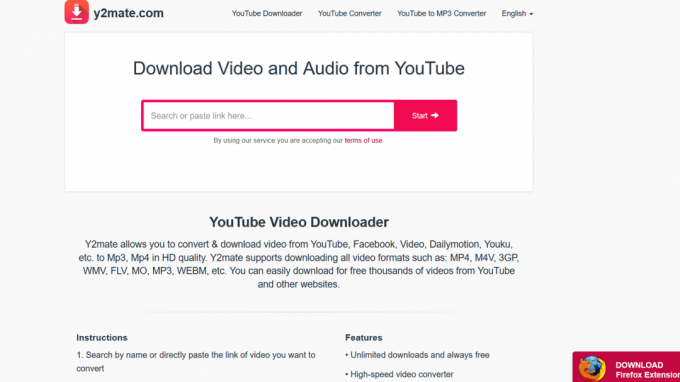
KeepVid Pro: Ova stranica radi s više od tisuću web stranica. Izuzetno je jednostavan za korištenje, samo zalijepite URL videa i pritisnite enter. To vam također daje različite web stranice.

Preuzimanje videa s takvih internetskih portala prilično je jednostavno i lako. Niti morate instalirati upravljačke programe ili softver, niti morate raditi na složenim alatima. Najbolja opcija bila bi preuzimanje videozapisa s nekih mainstream platformi za dijeljenje videa, ali neke od njih mogu vas razočarati. Možda ćete morati provjeriti kompatibilnost svog preglednika prije korištenja takvih portala i platformi.
Metoda 4: Preuzmite videozapise pomoću VLC Media Playera
Ako koristite prijenosno računalo ili računalo, tada morate imati instaliran VLC media player na vašem sustavu. Ovaj media player možete koristiti za preuzimanje videozapisa s web-mjesta. Evo kako to možete učiniti:
1. Prije svega, morate prijeći na Medijska opcija dostupno u gornjem lijevom kutu vašeg VLC prozora.
2. Sada otvorite Mrežni sustav ili jednostavno pritisnite Ctrl+N.

3. Na ekranu će se otvoriti dijaloški okvir. Sada kliknite na Kartica Mreža i unesite URL videozapisa koji želite preuzeti, a zatim kliknite igra.
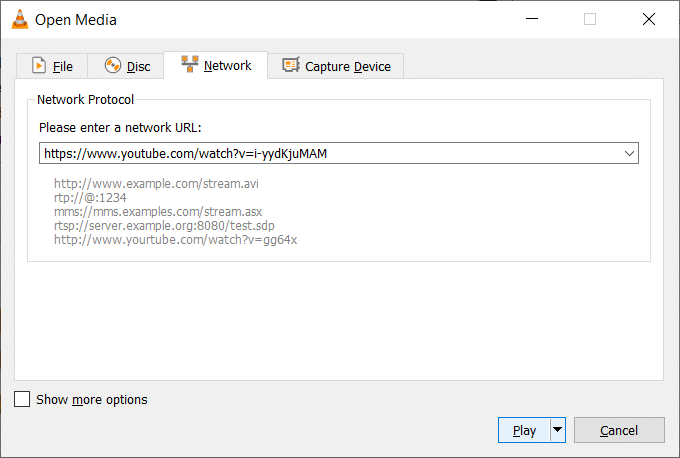
4. Sada morate prijeći na Pogled opciju i kliknite Popis za reprodukciju. Također možete pritisnuti Ctrl+L gumbi.
5. Sada će se pojaviti vaša lista za reprodukciju; vaš će videozapis biti tamo naveden—Desnom tipkom miša kliknite video i odaberite Uštedjeti.
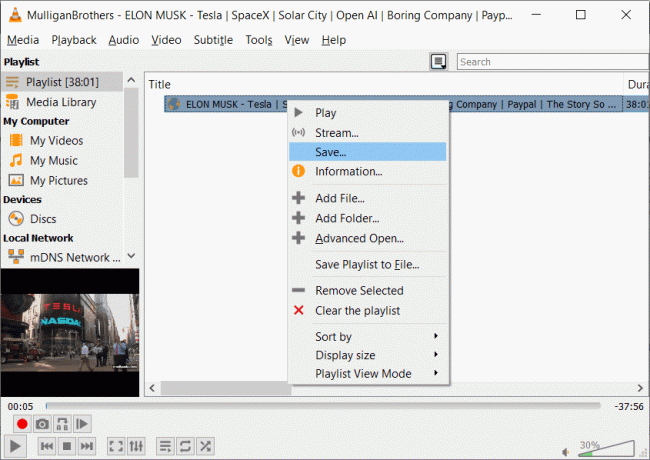
To je to. Slijedite gore navedene korake i vaš će video biti preuzet zauvijek!
Metoda 5: Preuzmite ugrađeni video pomoću YouTube ByClick
YouTube ByClick je softverski paket. To je program koji radi kad god pregledavate YouTube. Nakon što ga instalirate na svoj uređaj, počinje raditi u pozadini.

Kad god otvorite YouTube, on automatski postaje aktivan i otvara dijaloški okvir u kojem se traži preuzimanje videozapisa kada otvorite videozapis. Izuzetno je lako. Ovaj softver ima besplatnu i plaćenu verziju. Možete koristiti besplatnu verziju, ali uz ograničenja, na primjer, ne možete preuzimati HD videozapise niti možete pretvoriti videozapise u WMV ili AVI format. Ostalo, možete preuzeti bilo koji video na YouTubeu. Također vam daje mogućnost preuzimanja samo audio datoteke u MP3 formatu.
Ako želite kupiti premium verziju, možete je kupiti za 9,99 dolara. Ako kupite pro verziju, tada je možete instalirati na najviše tri uređaja. Također vam omogućuje da odaberete direktorij za sva vaša preuzimanja. Ovaj softver je vrlo jednostavan i lak za korištenje.
Metoda 6: YouTube DL
YouTube DL nije toliko jednostavan za korištenje kao drugi portali i alati. Za razliku od bilo kojeg proširenja ili alata preglednika, to je program naredbenog retka, tj. morat ćete upisivati naredbe za preuzimanje videozapisa. Međutim, možda će vam se svidjeti ako ste koder ili programer geek.
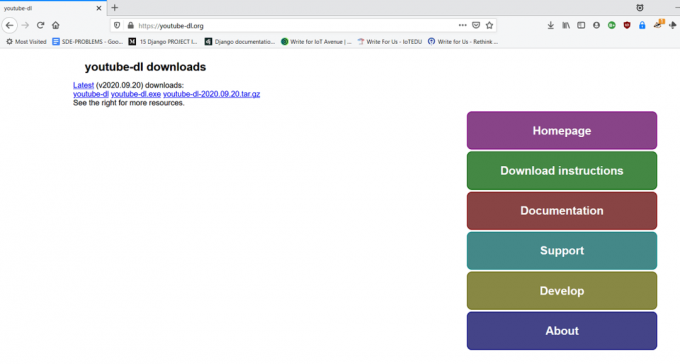
YouTube DL je besplatan program otvorenog koda. U razvoju je i morat ćete podnijeti redovita ažuriranja i popravke. Nakon što instalirate YouTube DL, možete ga pokrenuti u naredbenom retku ili koristiti vlastiti GUI.
Metoda 7: preuzmite ugrađeni video pomoću alata za razvojne programere
Ugrađeni alati za provjeru web stranica u pregledniku blagodat su tehnološkim štreberima i programerima. Možete jednostavno izdvojiti kodove i detalje web stranice. Također možete preuzeti svoje ugrađene videozapise s bilo koje web stranice pomoću ovog alata. Reći ćemo vam kako.
Ali prije toga, postoje neke web stranice, poput Netflixa i YouTubea, koje vam neće dopustiti preuzimanje videozapisa ovom metodom. Njihov izvorni kod je dobro šifriran i zaštićen. Osim ovih, ova metoda dobro funkcionira i za druge web stranice.
Slijedite dolje navedene upute za preglednike Chrome. Štoviše, koraci su slični za Firefox i druge web preglednike. Nećete se suočiti s posebnim poteškoćama. Sada kada smo jasni krenimo;
1. Prije svega, trebate pokrenuti preglednik Chrome, surfati internetom i reproducirati željeni video ugrađen na web-stranici.
2. Sada pritisnite tipku prečaca F12, ili također možete desnom tipkom miša kliknite web stranicu i odaberite Pregledati. Za preglednik Firefox odaberite Pregledajte element.
3. Kada se pojavi prozor za pregled, idite na karticu Mrežai kliknite Mediji.

4. Sada morate pritisnuti F5 gumb za ponovno reprodukciju videozapisa. Ovo će označiti vezu za taj određeni videozapis.
5. Otvorite tu vezu u novoj kartici. Vidjet ćete opciju preuzimanja na novoj kartici. Kliknite na preuzimanje i gotovi ste.
6. Ako ne možete pronaći gumb za preuzimanje, možete kliknuti desnom tipkom miša na video i odabrati Spremi video kao
Metoda 8: Screen Recorder
Ako ne želite ići skroz do proširenja i portala ili ako ne možete nastaviti s gore navedenim koracima, uvijek možete koristiti značajku snimanja zaslona na svom uređaju. Danas sva prijenosna računala, računala i pametni telefoni imaju ovu značajku.
Uvijek možete koristiti ovu značajku za snimanje i spremanje bilo kojeg videozapisa s bilo koje web stranice na svoje računalo ili telefon. Jedina mana bi bila kvaliteta videa. Možda ćete osjetiti malo nisku kvalitetu videozapisa, ali bit će u redu. Ova metoda je savršena za preuzimanje kratkih videozapisa.
Nedostatak ove metode je - Morat ćete snimiti video u stvarnom vremenu, tj. morat ćete reproducirati video sa zvukom. Morate znati da će se i svako spremanje u međuspremnik ili greška također zabilježiti. U slučaju da se to dogodi, uvijek možete urediti i skratiti videozapis. Ako dođe do toga, ova metoda će biti teret, da budem iskren.
Metoda 9: Tvornica besplatnih HD video pretvarača
Također možete instalirati nekoliko softvera poput ovog besplatno Tvornica HD video pretvarača za preuzimanje ugrađenih videozapisa s web-mjesta. To vam također omogućuje spremanje HD videa. Evo kako možete koristiti ovaj alat:
- Nakon što instalirate aplikaciju, pokrenite je i kliknite na Downloader.
- Kada se otvori prozor za preuzimanje, odaberite Novo preuzimanje opcija.
- Sada morate kopirati URL videozapisa i zalijepite ga u Add URL odjeljak od prozora. Sada kliknite na Analiziraj.
- Sada će vas pitati u kojoj rezoluciji želite da se video preuzme. Sada odaberite željenu mapu za preuzeti video i kliknite preuzimanje datoteka.
Koraci su isti kao proširenja preglednika i drugi alati. Jedini dodatni posao koji trebate učiniti je preuzeti i instalirati aplikaciju. Međutim, osim preuzimanja, ova vam aplikacija također nudi značajku uređivanja i pretvaranja videa. Riječ je o jednom paketu videozapisa.
Preporučeno:
- Kako preuzeti sve podatke svog Google računa
- 3 načina za preuzimanje Facebook videa na iPhone
- Kako vidjeti nedavna preuzimanja u Google Chromeu
Razgovarali smo o nekim od najboljih i najjednostavnijih metoda preuzmite ugrađeni video s bilo koje web stranice. Provjerite metodu koja se temelji na vašoj udobnosti i javite nam je li vam uspjela.



